Mikäli WordPressin kirjautumissivulla oleva ”unohdin salasana” -linkki epäonnistuu on paras ratkaisu WordPressin admin-tunnusten vaihtaminen phpMyAdminilla.
Tietokannan järjestelmänvalvojan tunnistetiedot
Tarvitset käyttäjätunnukset päästäksesi tietokantaan. Löydät tunnistetiedot osoitteestawp-config.php käyttämällä WebFTP:tä tai FTP:tä.My Zone ->Palvelujen yleiskatsaus -> Tidostot (tämä avaa WebFTP:n).
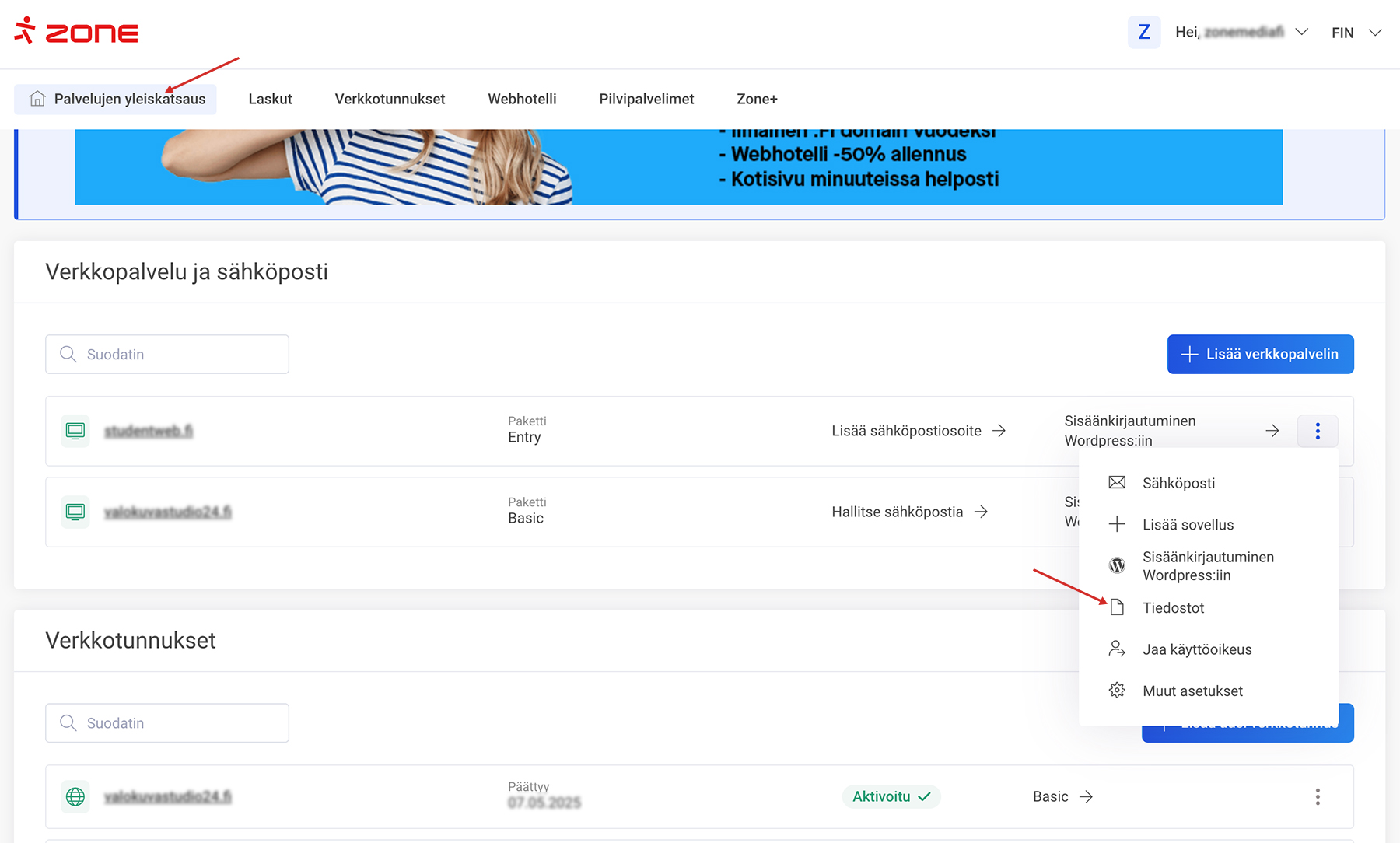
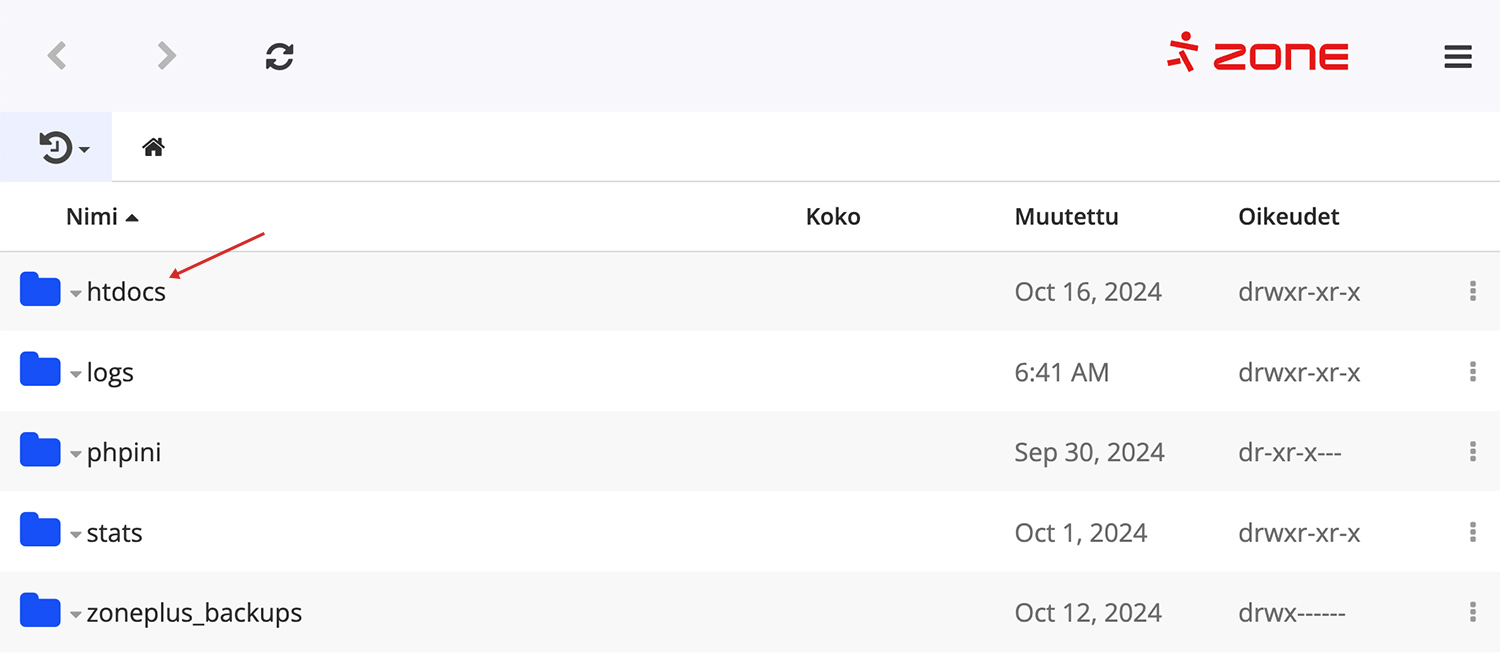
wp-config.php (klikkaa hiiren oikeaa painiketta ja Muokkaa).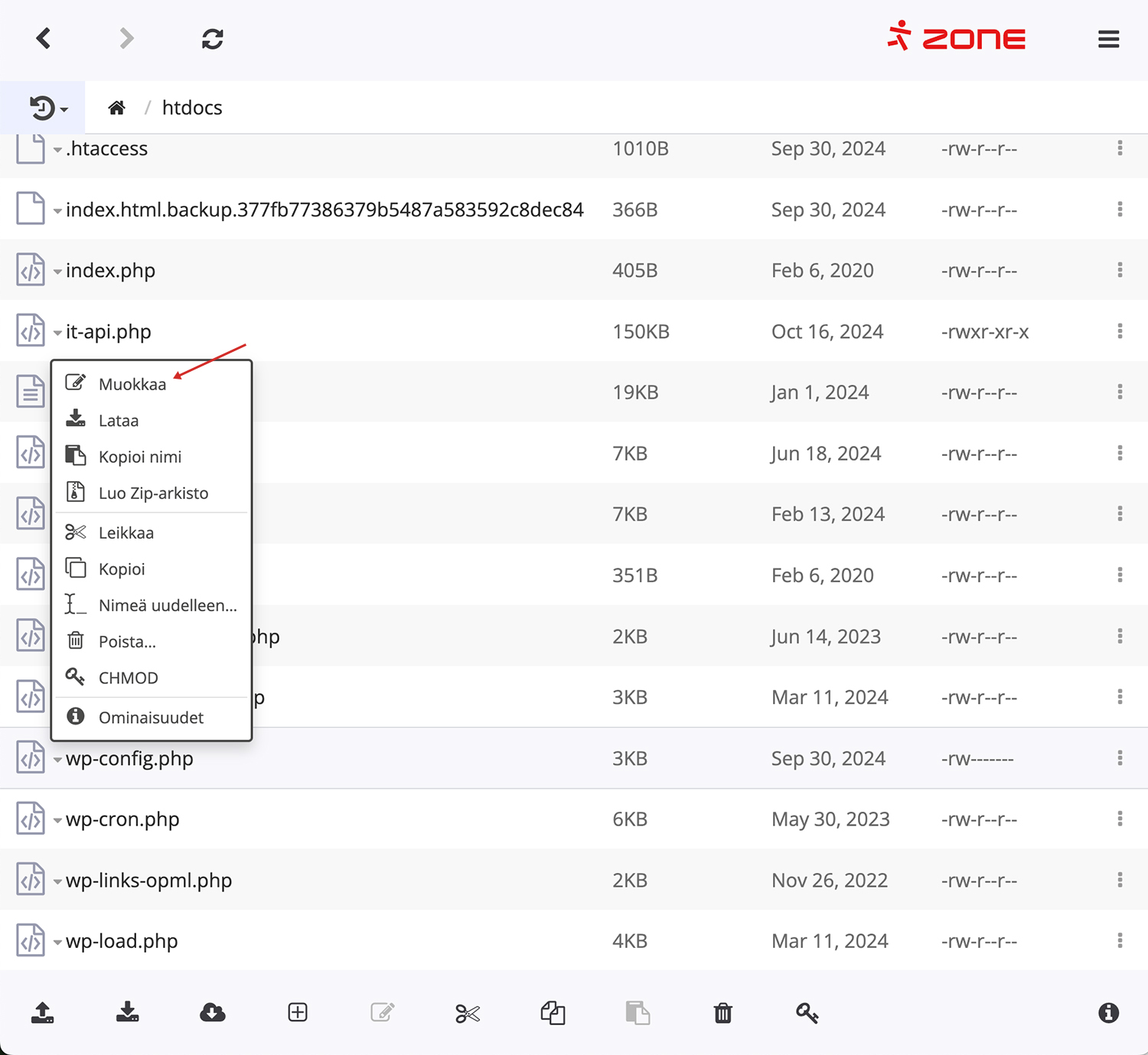
define()-funktioiden väliltä. Käyttäjätunnus muodossa DB_USER ja salasana muodossa DB_PASSWORD, tunnistetiedot erotetaan merkillä ’ ja ”.
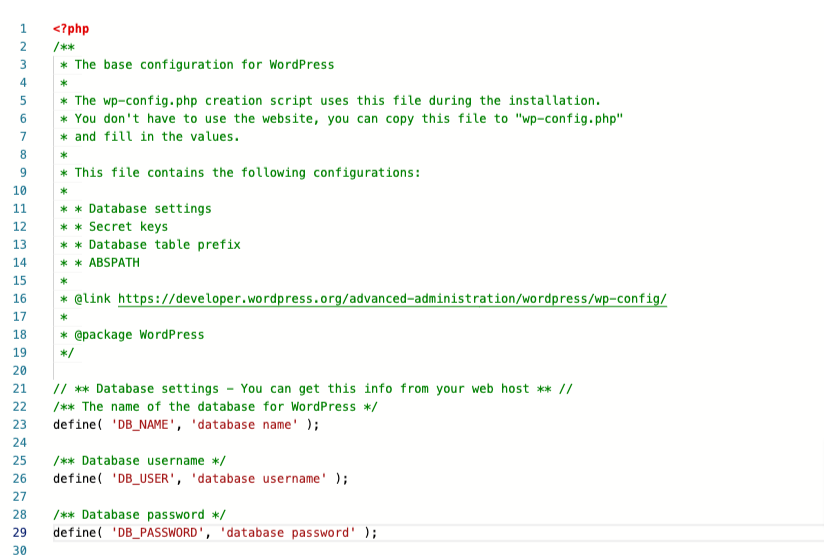
Pääsy tietokantaan (phpMyAdmin)
Helpoin tapa muodostaa yhteys tietokantaan on phpMyAdmin-ympäristön kautta. Jos My Zone -hallintapaneeli on vielä auki erillisellä välilehdellä, pääset sieltä phpMyAdmin-ympäristöön valitsemalla vasemmasta webhotellin hallintavalikosta Databases ja sen alta phpMyAdmin. Jos olet jo onnistunut sulkemaan My Zone, suora linkki phpMyAdminiin on: https://pma.hel01.zone.eu/ Kun seuraat suoraa linkkiä, kirjoita ensin verkkotunnuksesi nimi ilman www-etuliitettä (esim. domain.fi) ja napsauta Kirjaudu 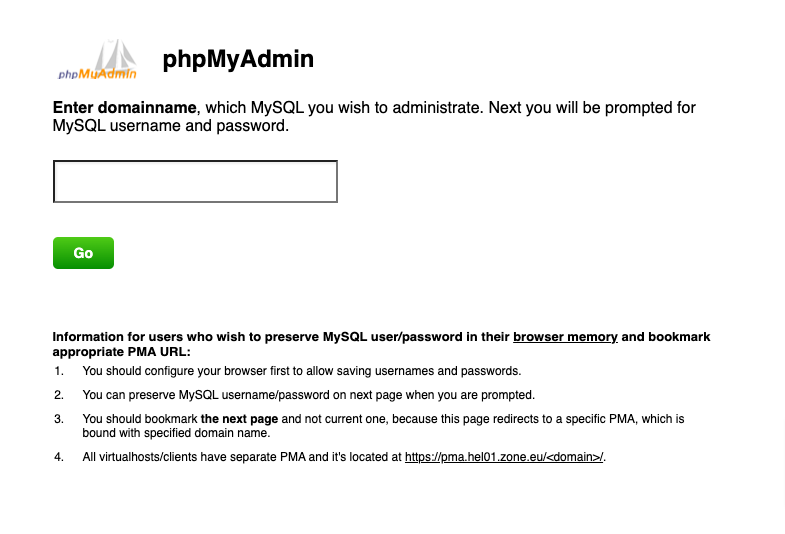 Anna tietokannan käyttäjätunnus ja salasana (MySQL), jotka kopioit wp-config.php-tiedostosta.
Anna tietokannan käyttäjätunnus ja salasana (MySQL), jotka kopioit wp-config.php-tiedostosta.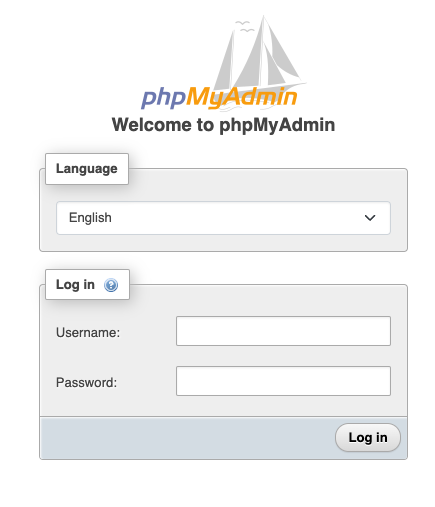
WordPressin admin-tunnusten salasanan vaihtaminen
Napsauta phpMyAdmin tietokannan nimeä vasemmassa lohkossa ja valitse sitten wp_users seuraavasta valikosta (taulukoissa voi olla eri etuliite wp:n sijaan). Napsauta järjestelmänvalvojan käyttäjätilirivillä Muokkaa. Jos asensit WordPressin palvelimelle Zone+:n kautta, järjestelmänvalvojan tilin käyttäjätunnus on zoneplus. Jos asennat WordPressin manuaalisesti, tämä voi olla admin. 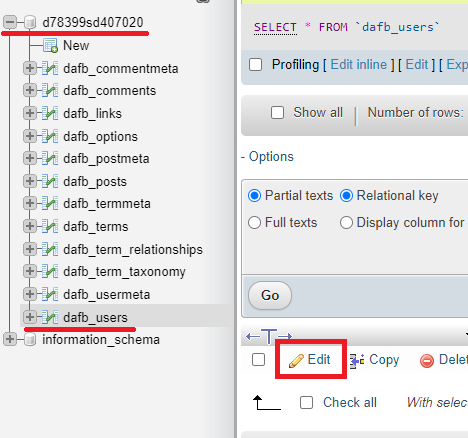 Etsi
Etsi user_pass -rivi tilin muokkaustaulukosta ja valitse Function-sarakkeen avattavasta valikosta MD5. Kirjoita sitten uusi salasana Value -sarakkeen tekstikenttään ja vahvista muutos sivun oikeassa alakulmassa olevalla Function-painikkeella. Yritä lopuksi kirjautua WordPressiin uudella salasanallasi.
